# Vertrieb (Selling)
# Einführung in Vertrieb
## Einleitung
Bevor wir uns mit dem [Modul Vertrieb](https://doku.phamos.eu/books/erpnext-benutzerhandbuch/chapter/vertrieb-selling "Vertrieb (Selling)") beschäftigen, empfehlen wir die Einführung in das Customer Relationship Management zu lesen
- [Einführung in CRM](https://doku.phamos.eu/books/erpnext-benutzerhandbuch/page/einf%C3%BChrung-in-crm "Einführung in CRM")
Übergabepunkt vom CRM zum Vertrieb ist das Angebot. Ist der Lead einmal Kunde geworden wollen wir zukünftige Angebote nur noch über den Kunden erledigen. Aus dem Angebot kommt es zum Auftrag und aus diesem zur Leistungserbringung welche durch [Lieferschein(e)](https://doku.phamos.eu/books/erpnext-benutzerhandbuch/page/lieferschein-delivery-note "Lieferschein (Delivery Note)") quittiert wird und Leistungsabrechnung durch die [Ausgangsrechnung(en)](https://doku.phamos.eu/books/erpnext-benutzerhandbuch/page/ausgangsrechnung-sales-invoice "Ausgangsrechnung (Sales Invoice)").
In ERPNext gibt es unterschiedliche Auftragsarten. Auch macht es einen Unterschied, ob wir Dienstleistung oder Waren abrechnen. Dies hat wesentlich auf die Artikelpositionen des Auftrags eine Auswirkung und auf dahinter liegenden Merkmalen wie Seriennummern, Chargen, Lager etc.
## Übersicht des Moduls
Im folgenden Schaubild sind die für den Vertriebsprozess wesentlichen [DocTypes](https://doku.phamos.eu/books/erpnext-benutzerhandbuch/page/doctype "DocType") abgebildet.
## Wesentlichen DocTypes
- [Angebot](https://doku.phamos.eu/books/erpnext-benutzerhandbuch/page/angebot "Angebot")
- [Kundenauftrag](https://doku.phamos.eu/books/erpnext-benutzerhandbuch/page/kundenauftrag-53c "Kundenauftrag")
- [Ausgangsrechnung](https://doku.phamos.eu/books/erpnext-benutzerhandbuch/page/ausgangsrechnung "Ausgangsrechnung")
## Auftragsarten
ERPNext kann über entsprechend eingestellte Module unterschiedliche Auftragsarten abbilden. Die Auftragsarten unterscheiden sich in Artikel-Typ und im darauf folgenden Workflow deutlich. Eine deutliche Abgrenzung ist notwendig.
### Fertigungsaufträge
Fertigungsaufträge enthalten immer Stücklisten.
### Wartungsaufträge
Es wird die Bestellart Wartung definiert. Das Lieferdatum wird optional und es können Wartungspläne und -aufträge erstellt werden.
### Dienstleistungsaufträge
Sind Aufträge auf welchen Artikel ohne das Merkmal "Lager" aufgeführt sind.
### Warenbestellungen
Sind Bestellungen welche über den Online-Shop des System gemacht werden.
# Kunde (Customer)
## Einleitung
Der Kunde ist notwendig für das
- erstellen von Kundenaufträgen
- erstellen von Ausgangsrechungen
## Felder
### Name und Typ
**Bezeichnung**
**Feldname**
**Erklärung**
Vollständiger Name
customer\_name
Typ
type
Aus Lead
lead\_name
Aus Chance
from\_opportunity
Buchhalter
accountmanager
Kundengruppe
customer\_group
Region
territory
Steuernummer
tax\_id
Steuerkategorie
tax\_category
so\_required
dn\_required
disabled
is\_internal\_customer
website
email\_id
language
is\_frozen
Währung ein Preisliste
**Bezeichnung**
**Feldname**
**Erklärung**
Vollständiger Name
customer\_name
Typ
type
### Adresse und Kontakt
**Bezeichnung**
**Feldname**
**Erklärung**
Vollständiger Name
customer\_name
Typ
type
### Primäre Adresse und Kontaktdetails
**Bezeichnung**
**Feldname**
**Erklärung**
Vollständiger Name
customer\_name
Typ
type
### Buchhaltung
#### Rechnungswesen
Diese Tabelle lässt uns ein Kundenbezogendes Forderungskonto bestimmen. Oft Debitorenkonto genannt. Dieses Konto wird dann automatisch verwendet wenn wir den Kunden in einer Ausgangsrechnung auswählen. Ist hier nichts bestimmt wird das [Standard-Konto aus den Stammdaten des Unternehmens](https://doku.phamos.eu/link/1071#bkmrk-standard-forderungsk) verwendet.
[](https://doku.phamos.eu/uploads/images/gallery/2022-02/image-1643792043867.png)
**Bezeichnung**
**Feldname**
**Erklärung**
Vollständiger Name
customer\_name
Typ
type
Kreditlimit und Zahlungsbedinungen
**Bezeichnung**
**Feldname**
**Erklärung**
Standardvorlage für Zahlungsbedingungen
customer\_name
Typ
type
### Kreditlimit
### Mehr Informationen
### Vertriebspartner und Verprovisionierung
**Bezeichnung**
**Feldname**
**Erklärung**
Vertriebspartner
Verknüpfung zu einem Vertriebspartner welcher auf Transaktionen mit diesen Kunden in Verbindung gebracht werden soll.
Provisionssatz
default\_commission\_rate
Der hier gesetzte prozentualle Provisionssaqtz wird auf Transaktionen, in welchen der Vertriebspartner verknüpft ist angewendet werden.
### Verkaufsteam
#### Verkaufsteamsdetails
## Kunde erstellen
Der Kunde kann aus einem bestehendem Lead umgewandelt werden, oder aber direkt erstellt werden. Beim erstellen eines Kunden sollte immer auch ein Kontakt sowie eine Adresse angegeben werden. Dies ist für das erstellen von Angeboten, Aufträgen und Ausgangsrechnungen notwendig.
# Angebot (Quotation)
## Einführung
Im Angebot bieten wir unseren Leads und Kunden Artikel aus unserem Lager-Sortiment an. Hierzu gehören Lagerartikel und Dienstleistungen.
Abhängig unserer Arbeitsweise kann das schreiben von ERPNext der erste Schritt in unserem Vertriebsablauf sein. Arbeitet wir jedoch strickt nach ERPNext vorgabe sollten vorher folgendes Thema behandelt sein:
- [Einführung in CRM](https://doku.phamos.eu/books/erpnext-benutzerhandbuch/page/einf%C3%BChrung-in-crm "Einführung in CRM")
## Übersicht
## Felder
**Bezeichnung**
**Feldname**
**Erklärung**
Angebot für
Lead
Kunde
Kundenname
Hier wird der Klarname des Kunden oder Lead eingeblendet.
Unternehmen
Datum
Das Datum der Transaktion. Das Angebotsdatum hat einen Einfluss Artikelpreise mit einer Gültigkeit welche über eine Preisliste in das Angebot gelangen.
Gültig bis
Hier geben wir die Gültigkeit des Angebots an. Im Standard sind es X Tage. Den Standard können wir in den [Vertriebseinstellungen](https://doku.phamos.eu/books/erpnext-benutzerhandbuch/page/vertriebseinstellungen-selling-settings "Vertriebseinstellungen (Selling Settings)") anpassen.
Erreichen wir dieses Datum geht das Angebot automatisch in den Status "Verfallen" und kann nicht mehr zu einem Auftrag umgewandelt werden. Dies kann in den [Vertriebseinstellungen](https://doku.phamos.eu/link/1164#bkmrk-bezeichnung-feldname-1) abgeschaltet werden.
Bestellart
Die Bestellart bezieht sich wesentlich auf die Artikel welche wir anbieten und wie diese im Prozess weiterverarbeitet werden.
Im Standard gibt es:
- Vertrieb
- Wartung
- Warenkorb
## Adresse und Kontakt
Hier tragen wir Adressen und Personen ein welchen das Angebot gemacht wird.
## Währung und Preisliste
Hier bestimmen wir die Währung und Preisliste welche für die Transaktion angewendet werden wird. Diese können über Stammdateneinstellungen voreingestellt sein.
**Bezeichnung**
**Feldname**
**Erklärung**
Währung
Auswahl einer Währung in welcher wir die Transaktion abwickeln wollen. Kann in den Stammdaten des Kunden/Lead festgelegt werden.
Preisliste
Wir können z.B. pro Region oder pro Kundengruppe eine eigene Preisliste setzen.
Preisregel ignorieren
Ist das Häkchen gesetzt werden die Bedingungen der zuvor ausgewählten Preisliste ignoriert.
#### Artikel
In dieser Tabelle bestimmen wir die Artikel welche wir anbieten wollen. Diese können aus einer zuvor erstellten Chance übertragen worden sein.
Im Standard sehen wir folgende Felder in der Tabelle
##### Artikel-Code
Hier verknüpfen wir einen Artikel aus unserem Artikelstamm welcher das Merkmal "Ist Verkaufsartikel" trägt.
##### Menge
Die Menge der anzubietenden Artikel.
##### Preis
Der Einzelreise des gewählten Artikels. Ist kein Preis hinterlegt werden 0€ gesetzt.
##### Betrag
Die Summe aus den vorherigen Feldern `Summe = Menge x Preis`
##### Gesamtmenge
Hier werden die Mengen der Artikelpositionen summiert.
##### Summe (EUR)
Summe der Spalte Betrag der Artikelpositionen.
##### Gesamtnettogewicht
Ist in den Artikelpositionen ein Gewicht bestimmt wird dieses hier summiert.
## Steuern und Gebühren
##### Steuerkategorie
Verknüpfung einer Steuerkategorie. Die Steuerkategorie kann zum Filtern von Artikelsteuervorlagen und für die Anwenduzng von Steuerregeln verwendet werden. Diese kann über Stammdateneinstellung automatisch gesetzt werden.
##### Versandregel
Versenden wir über einen Paketdienstleister der z.B. Expressversand verwendet, können wir dieses Feld verwenden.
#####
Hier können wir eine zuvor erstelle Vorlage verknüpfen welche dann die folgende Tabelel füllt. Die Vorlage können wir über dieverse Merkmale automatisch setzen.
####
In dieser Tabelle werden Steuern und Gebühren abgebildet. Dazu gehören Umsatzsteuern, Einfuhrsteuern und auch Gebühren aus welche keine Steuern erhoben werden wie Zollkosten.
Im Standard hat die Tabelle folgende Felder
##### Type
**Deutsch**
**Englisch**
**Erklärung**
Tatsächlich
Auf Nettosumme
Auf vorherigen Zeilenbetrag
Auf vorherige Zeilensumme
Auf Artikelmenge
##### Kontenbezeichnung
Hier wird ein Konto verknüpft. Auf dem Feld ist ein Filter; es kann nicht jedes Konto gewählt werden.
##### Preis
Hier wird die zu erhebene Steuer oder Gebühr in Prozent eingetragen.
##### Betrag (EUR)
Bei der Auswahl Tatsächlich tragen wir hier den entsprechenden Betrag ein. In allen anderen Fällen wird er durch das System gerechnet.
##### Summe (EUR)
Die Summe der Steuern oder Gebühren.
## Steuererhebung
####
In dieser Tabelle werden die Steuern Artikelbezogen aufgeschlüsselt. Die Tabelle ist als HTML in das Dokument gescripten und kann daher leider nicht in den Listen- oder Berichtsansichten über Filter abgefragt werden.
##### Gesamte Steuern und Gebühren (EUR)
Errechnet die Summe der Spalte Betrag der Tabelle Umsatzstuern und Gebühren auf den Verkauf
## Zusätzlicher Rabatt und Gutscheincode
##### Gutscheincode
In ERPNext können wir [**Gutscheincodes**](https://doku.phamos.eu/books/erpnext-benutzerhandbuch/page/gutscheincode-coupon-code "Gutscheincode (Coupon Code)") erstellen welche ein Kunde/Lead einlösen kann. Dieser kann über dieses Feld eingelöst werden.
##### Empfehlungs-Vertriebspartner
Verknüpfungsfeld zu einem [**Vertriebspartner**](https://doku.phamos.eu/books/erpnext-benutzerhandbuch/page/vertriebspartner "Vertriebspartner") welcher am Umsatz der Transaktion beteiligt werden kann.
Zusätzlichen Rabatt gewähren auf
**Deutsch**
**Englisch**
**Erklärung**
Gesamtbetrag
Nettosumme
##### Gesamtbetrag (EUR)
##### Rundungseinstellungen (EUR)
##### Gerundete Gesamtsumme (EUR)
## Zahlungsbedingungen
Vorlage Zahlungsbedingenen
#### Zahlungsplan
Im Standard sind in der Tabelle die folgenden Felder zu sehen:
## Zahlungsbedingungen
**Bezeichnung**
**Feldname**
**Erklärung**
Verknüpfung zu einer Zahlungsbedingun
Verknüfungsfeld zu einem Briefkopf.
Beschreibung
Fälligkeitsdatum
Rechnungsteil
Zahlungsbetrag (EUR)
## Allgemeine Geschäftsbedingungen
**Bezeichnung**
**Feldname**
**Erklärung**
Geschäfsbedingungen
Details der Geschäftsbedingungen
### Druckeinstellungen
**Bezeichnung**
**Feldname**
**Erklärung**
Briefkopf
Verknüfungsfeld zu einem Briefkopf.
Gruppe gleichen Artikel
Druckkopf
Drucksprache
Read-Only Feld welches die Sprache für den Druck des PDF zeigt. Diese kann in den Stammdaten des Angebotsempfängers oder aber auf der Chance bestimmt werden.
#####
#####
#####
#####
### Mehr Informationen
**Bezeichnung**
**Feldname**
**Erklärung**
Kamnpagne
Verknüfungsfeld zu einer Kampagne in welcher das Angebot läuft. Wird meist bereits auf der zuvor gegangenen Chance bestimmt.
Quelle
Verknüpfungsfeld zu Herkunft des Kunden oder Leads. Wird meist bereits im Lead oder Kunden bestimmt.
Status
Read-Only Feld welches uns den Status der Transaktion zeigt.
Lieferantenangebot
Verknüpfung zu einem Lieferantenabgebot welches bereits existiert.
## Angebot erstellen
Ein Angebot sollte nach Möglichkeit immer aus einer Chance erstellt werden!
## Artikel
##### Wertansatz
Der Wertansatz ist dann nicht 0 € wenn dieser vorher bestimt wurde. Dies passiert entweder beim erstellen eines Artikels wo wir die Möglichkeit bekommen einen Wert zu setzen oder aber über den Einkauf, bzw. das einlagern von Artikeln. Dort wird ebenfalls der Wertansatz bestimmt.
##### Rohgewinn
Der Rohgewinn errechnet sich automatisch: Nettopreis - Wertansatz = Rohgewinn
## Erklärungen
##### Status
**Status**
**Erläuterung**
Entwurf (Draft)
Das Angebot ist noch nicht gebucht.
Offen (Open)
Das Angebot ist gebucht.
Bestellt (Ordered)
Das Angebot wurde über einen gebuchten Kundenauftrag in Auftrag gegeben (automatisch)
Verloren (Lost)
Das Angebot wurde über den Button "Verloren" geschlossen.
Abgebrochen (Cancelled)
Das Angebot wurde händisch abgebrochen.
Verfallen (Expired)
Das Datum im Feld "Gültig bis" wurde erreicht.
Die Stati des Angebots wirken sich auf Lead und Chance aus!
##### Bestellart
**Deutsch**
**Englisch**
**Erklärung**
Vertrieb
Sales
Der Standard der für Aufträge verwendet wird, welche mit einem festen LIeferzeitpunkt erfüllt werden.
Wartung
Maintenance
Verwenden wir dies, ist ein LIferdatum auf dem Auftrag nicht zwingend.
Warenkorb
Shopping Cart
## Weiterführende Links
- [Kundenauftrag (Sales Order)](https://doku.phamos.eu/books/erpnext-benutzerhandbuch/page/kundenauftrag-sales-order "Kundenauftrag (Sales Order)")
-
## Quellen & Verweise
- [Angebot erstellen](https://phamos.eu/kb/vertrieb/angebot-erstellen)
# Auftrag (Sales Order)
## Einleitung
Die Auftragsabwicklung verwendet in ERPNext Kundenaufträge um den Fortschritt im Blick zu haben. Dabei kann zügig überblickt werden, ob Aufträge bereits ganz oder teilweise abgerechnet sind sowie ob diese ganz oder teilweise ausgeliefert sind
[](https://doku.phamos.eu/uploads/images/gallery/2021-03/image-1615960986450.png)
ERPNext unterscheidet dabei zwischen drei Bestellarten. Dazu später mehr.
## Übersicht
Die im Bild dargestellten Bezüge sind abhängig von der Bestellart des Kundenauftrags. Dazu mehr im Abschnitt [Bestellart](https://doku.phamos.eu/link/199#bkmrk-bestellart).
## Status
**Deutsch**
**Englisch**
**Beschreibung**
Nicht gespeichert
Not saved
Es handelt sich um ein neues Dokument welches noch nicht gesichert wurde. Alle Eingabe sind im Zwischenspeicher. Speichern wir das Dokument nicht gehen alle Änderungen verloren.
Entwurf
Draft
Dokument noch nicht gebucht.
In Wartestellung
Waiting
Auszuliefern und Abzurechnen
Das Dokument ist gebucht und kann nur noch teilweise verändert werden. Der Workflow kann fortgeführt werden.
Abrechnen
Lieferungen und Leistungen wurden erbracht. Der Auftrag muss dem Kunden noch in Rechnung gestellt werden.
Auszuliefern
Die Auftrag wurde bereits fakturiert. Nicht alle Leistungen und Lieferungen sind erfüllt.
Abgeschlossen
Completed
Lieferungen und Leistungen wurden erbracht und der Auftrag wurde in Rechnung gestellt.
Abgebrochen
Das gebuchte Dokument wurde aus dem vorherigen Status abgebrochen und kann nun abgeändert werden.
Geschlossen
Closed
Auftrag wurde durch einen Anwender Geschlossen.
### Abgrenzung zwischen Geschlossen und Abgeschlossen
Der Status Abgeschlossen wird dann erreicht, wenn alle Positionen über Lieferscheine aufgeliefert und über Ausgangsrechnungen abgerechnet wurden.
Abgeschlossen hingegen wird dann erreicht, wenn der Kundenauftrag händisch über den Button "Schließen" geschossen wird.
## Bestellart
ERPNext unterscheidet zwischen drei Bestellarten
1. Vertrieb
2. Wartung
3. Warenkorb
**1. Vertrieb**
Vertriebsaufträge sind die häufigste Art und bilden Einzelaufträge ab.
**2. Wartung**
Der Wartungsauftrag führt über den Workflow zum Wartungsplan und Wartungsbesuch. Auch wird der Liefertermin nicht mehr zwingend notwendig. Der Auftrag kann also als Dauerauftrag bestehen bleiben.
**3. Warenkorb**
Bestellungen der Art Warenkorb sind solche die über den integrierten Onlineshop getätigt wurden.
## Auftragsabwicklung
Wie in der Übersicht zu sehen ist gibt es eine Vielzahl an weiterführenden Schritten aus dem Kundenauftrag heraus. Folgend sind Beispiele für die Auftragsabwicklung aufgeführt welcher dabei helfen die richtige Lösung für die gewünschte Anforderung zu finden.
### Auftrag Typ Vertrieb Dienstleistungsprojekt
folgt
### Auftrag Typ Wartung Wartungsauftrag
[Kundenauftrag Bestellart Wartung](https://doku.phamos.eu/books/erpnext-benutzerhandbuch/page/kundenauftrag-bestellart-wartung "Kundenauftrag Bestellart Wartung")
### Auftrag Typ Vertrieb Fertigungsprojekt
folgt
### Auftrag Typ Warenkorb
folgt
## Steuerkategorie
Der Standard ist wohl, dass die Steuerkategorie im Kundenauftrag entweder über die Kundenadresse oder den Kunden abgeholt wird. Sie kann aber im Kundenauftrag geändert werden.
Steuerkategorien der Lieferadresse werden nicht beachtet.
[Mehr hier.](https://doku.phamos.eu/books/erpnext-benutzerhandbuch/page/steuerkategorie "Steuerkategorie")
## Erstelle...
### Auswahlliste
### Lieferschein
### Arbeitsauftrag
### Rechnung
### Materialanfrage
Wenn wir für den Auftrag Material bei Einkauf oder Lager anfordern müssen. Die Materialanfrage ist ein wichtiger Baustein der Beschaffung und des Lagers. Diese werden im Detail hier beschrieben: [Materialanfrage](https://doku.phamos.eu/books/erpnext-benutzerhandbuch/page/materialanfrage "Materialanfrage")
### Anfrage für Rohstoffe
### Lieferantenauftrag
Wollen wir direkt aus dem Kundenauftrag einen Lieferantenauftrag erstellen ist es notwendig, dass in den im Kundenauftrag aufgeführten Artikeln ein Standardlieferant hinterlegt ist.
### Projekt
### Abonnement
### Zahlungsaufforderung
### Bezahlung
### Kundenauftrag
#### Übersetzung
Adressen und Kontakte existieren oft bereits in unserem System, da diese ggf. schon als Lead, Kunde oder Lieferant bei uns angelegt sind. Der Vertriebspartner lässt sich in der Adresse oder im Kontakt ensprechend verknüpfen. So vermeiden wir Dubletten.
### Vertriebspartner-Ziel
In diesem Abschnitt können wir Vertriebsziele für unsere Vertribspartner bestimmen.
#### Ziele
**Bezeichnung**
**Feldname**
**Erklärung**
### Webseite
Vertriebspartner können, wenn gewünscht, auf der öffentlichen Webansicht unseres Systems angezeigt werden.
**Bezeichnung**
**Feldname**
**Erklärung**
[https://docs.erpnext.com/docs/v13/user/manual/en/selling/sales-partner](https://docs.erpnext.com/docs/v13/user/manual/en/selling/sales-partner)
# Verkäufer (Sales Person)
## Einleitung
Dieser DocType ist in einer Baumstruktur organisiert und bildet die Hirarchie unserer Vertriebsmitarbeiter ab. Diese können zu Vertriebsgebieten und Vertriebszielen zugeordnet werden. Wir können den DocType Verkäufer mit dem DocType Mitarbeiter verknüpfen.
## Connections
Hier sehen wir Verknüpfungen zu den DocTypes welche zum Verkaufsziel dieses Verkäufers beitragen. Diese sind
- Auftrag
- Lieferschein
- Ausgangsrechnung
## Name und Mitarbeiter-ID
Über das Feld **Übergeordneter Vertriebsmitarbeiter** bauen wir unsere Baustruktur auf. Dies wird durch das setzen des Merkmals **Ist Gruppe** ergänzt, falls wir unserer Baum weiter verästeln wollen.
[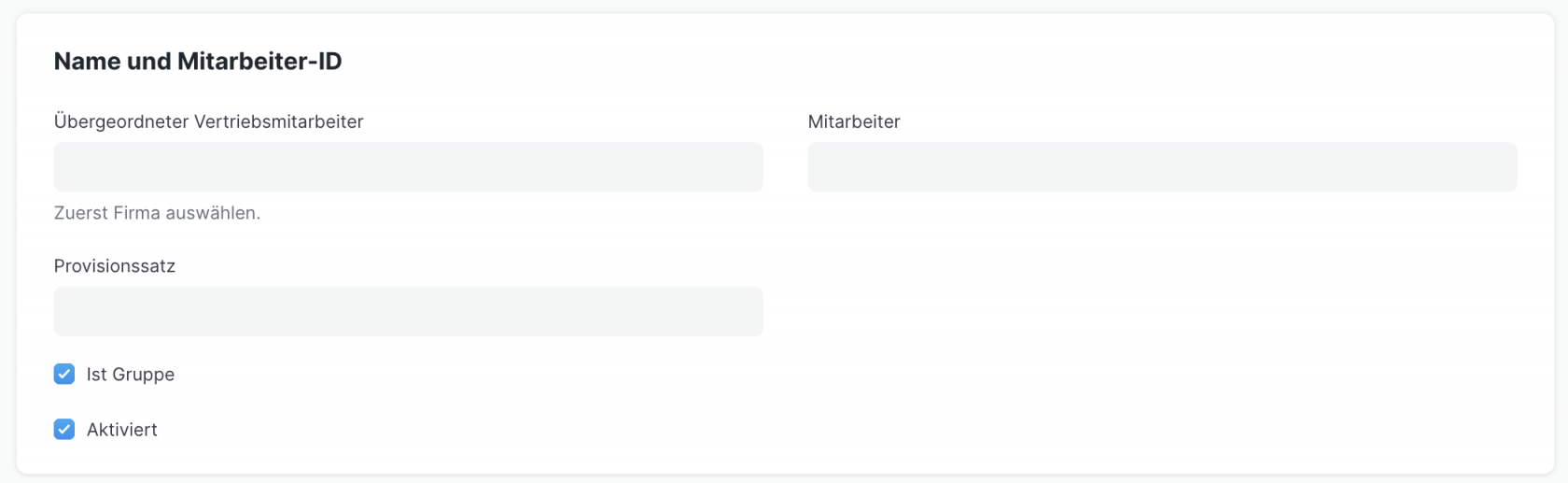](https://doku.phamos.eu/uploads/images/gallery/2021-12/image-1640510820928.png)
## Ziele für Vertriebsmitarbeiter
In dieser Tabelle bestimmen wir die Vertriebsziele dieses Verkäufers. Abhängig davon, ob wir das Merkmal **Ist Gruppe** gesetzt haben gilt dieses eben übergeordnet oder aber für eine einzelne Person.
[](https://doku.phamos.eu/uploads/images/gallery/2021-12/image-1640510955571.png)
# Artikel und Preise
- Artikel
- Artikelpreis
- Preisliste
- Artikelgruppe
- Produktbundle
-
# Einstellungen
- Vertriebseinstellungen
- Vorlage für Allgemeine Geschäftsbedingungen
- Vorlage für Verkaufsteuern und -abgaben
- Lead Ursprung
- Kundengruppe
- Kontakt
- Adresse
- Region
- Kampagne
# Produkt-Bundle
auch *Handelsstückliste, Produkt-Bündel, gebündelte Produkte*
### Einleitung
Das Produkt-Bundle erlaubt es uns unterschiedliche Artikel zusammen zu fassen und diesen im gebündelt zu verkaufen. Das Produkt-Bundle selbst ist kein Lagerartikel.
## Beispiel
Wir bieten ein Produkt-Bundle "Office Workstation" an. Dieser Artikel ist eine Bündelung aus den folgenden Artikeln:
**Position**
**Artikelnummer**
**Artikelname**
**Stück**
1
ITEM-1259
24" LED-Display
2
2
ITEM-8274
PC-Workstation. i5, 8 GB RAM, 500GB SSD
1
3
ITEM-7528
Kabellose Maus+Tastatur
1
Der Artikel "Office Workstation" wird auf den Handelsbelegen (Angebot, Auftrag, Rechnung) verwendet. Die Lagerbuchung der Artikel findet aber einzeln statt.
## Quellen & Verweise
[https://docs.erpnext.com/docs/user/manual/en/selling/product-bundle](https://docs.erpnext.com/docs/user/manual/en/selling/product-bundle)
# Kundenauftrag Bestellart Wartung
## Einleitung
Bei der Erstellung eines Auftrags können wir zwischen den Typen
- Vertrieb
- Wartung
- und Warenkorb
wählen. In diesem Szenario gehen wir auf den Typ Wartung ein. Hier entsteht aus dem Auftrag ein Wartungsplan und dann meist ein Wartungsbesuch oder aber auch direkt ein Wartungsbesuch. Dies ist von unserem individuellem Szenario abhängig.
Was heir zwar nicht im Vordergrund steht, durch aus aber berücksichtig werden sollte ist das Projekt welches zum Auftrag wie auch zum Wartungsplan gehören kann.
## Übersicht
# Region (Territory)
## Einleitung
Dieser DocType hilft bei der Spezifizierung diverser anderer DocTypes. Dazu gehören insbesondere Leads und Kunden. Der DocType wird im System in einer Baumstruktur geführt.
[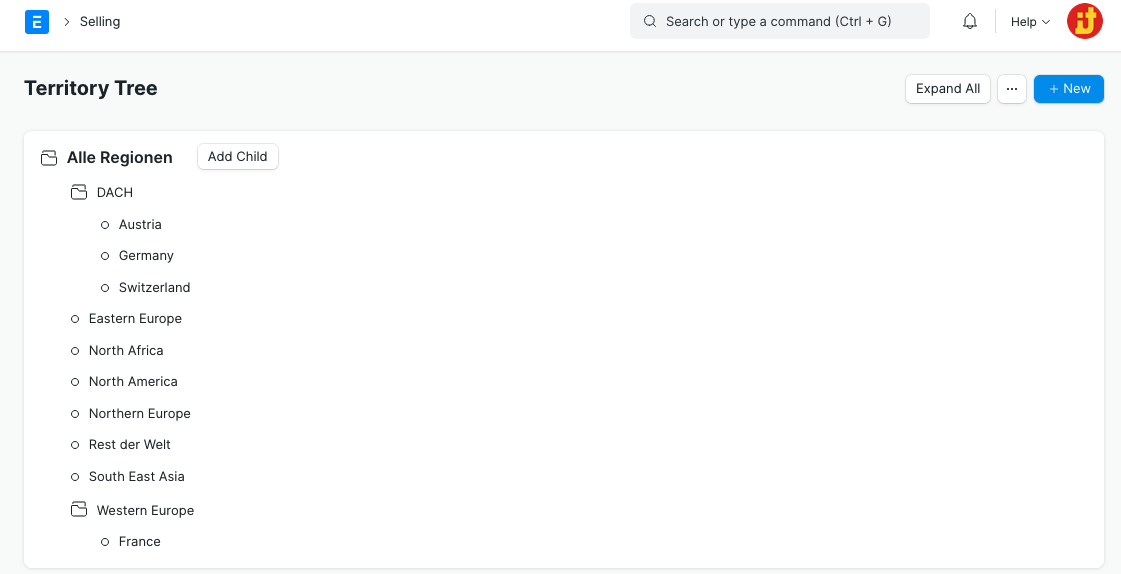](https://doku.phamos.eu/uploads/images/gallery/2021-07/image-1626079198953.png)
Abhänging der eigenen Anforderung kann hier eine Struktur aufgebaut werden. In einigen Fällen macht es sinn bis auf die Ebene "Land" vorzudringen. In anderen Fällen vielleicht sogar bis auf Stadtteile.
## Beispiele
Sind wir Pizza-Lieferant in Berlin macht es ggf. Sinn die einzelnen Stadtteile Berlins als Territory zu führen um später Berichte und Analysen zu diesen herauszulassen.
Sind wir eine Fluglinie ist die kleinste Größe eher ein Land. So können wir später einmal sehen in welche Lände wie viele Flüge gehen.
## Ziele für die Region
In der gezeigten Tabelle können wir für eine Region ein Vertriebsziel festlegen. Weiter können wir noch eine Person als Gebietsleiter bestimmen die für diese Region verantwortlich ist.
[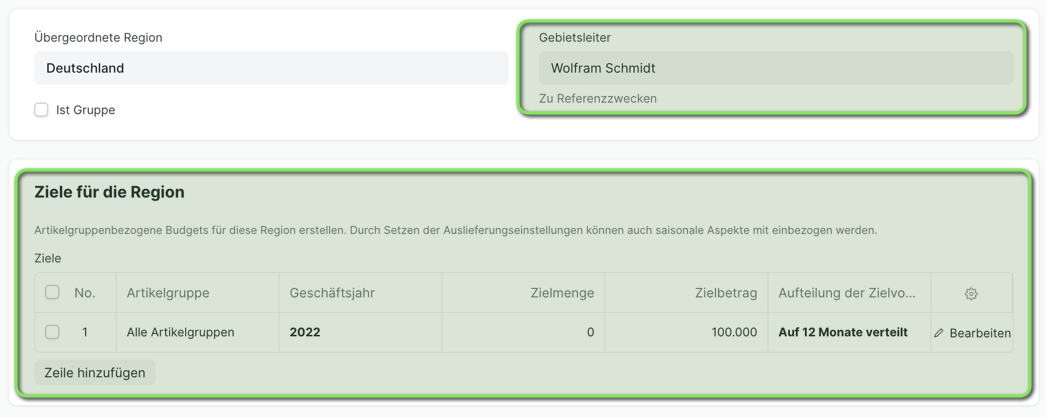](https://doku.phamos.eu/uploads/images/gallery/2021-12/image-1640510104498.png)
Verkaufsziele können nicht nur Gebietsweise (auf eine Region bezogen) sondern auch für Vertriebs-Teams und/oder [Vertriebsmitarbeiter](https://doku.phamos.eu/books/erpnext-benutzerhandbuch/page/vertriebsmitarbeiter) festgelegt werden.
## Einsatz
Die Region kann auch für die Sitzungsstandards eingesetzt werden.
Die Region kann für Zuweisungsregeln genutzt werden.
## Navigation
- [zurück zu Einführung in CRM](https://doku.phamos.eu/books/erpnext-benutzerhandbuch/page/einf%C3%BChrung-in-crm "zurück zu Einführung in CRM")
- [zurück zu Einführung in Vertrieb](https://doku.phamos.eu/books/erpnext-benutzerhandbuch/page/einf%C3%BChrung-in-vertrieb "zurück zu Einführung in Vertrieb")
# Vertriebseinstellungen (Selling Settings)
## Einleitung
Hier können wir allgemeine Einstellungen für das Modul Vertrieb bearbeiten. Diese gelten für unser ganzes System.
Nutzen wir auf unserem System mehrere Unternehmen sollten wir hier nur wenige Voreinstellungen setzen.
## Customer Defaults
Bezeichnung
Feldname
Erklärung
Bennung des Kunden nach
Hier können wir bestimmen mit welcher Syntax neue Kunden in unserem System angelegt werden. Die Auswahl ist
- Kundenname
- Nummernkreis
- Automatische Benennung
## CRM Settings
## Item Price Settings
**Bezeichnung**
**Feldname**
**Erklärung**
Standardpreisliste
Link Feld zu den Preislisten mit dem Merkmal „Vertrieb“
Gleiche Preise während des gesamten Verkaufszyklus beibehalten
Aktivieren wir die Checkbox erhalten wir zwei weitere Felder
Benutzer darf Preisliste in Transaktionen bearbeiten
Auf Transaktionen werden Marge und Rabatt anhand des Preises und des in der Preisliste hinterlegten Artikelpreis berechnet.
[Weitere Details](https://doku.phamos.eu/link/1164#bkmrk-%C2%A0-1)
Überprüfen Sie den Verkaufspreis für den Artikel anhand der Kauf-oder Bewertungsrate
Calculate Product Bundle Price based on Child Items‘ Rate
## Transaction Settings
**Bezeichnung**
**Feldname**
**Erklärung**
Ist ein Kundenauftrag für die Erstellung von Kundenrechnungen und Lieferscheinen erforderlich?
Ist für die Erstellung der Verkaufsrechnung ein Lieferschein erforderlich?
Umsatzaktualisierungsfrequenz
Over Order Allowance (%)
Zulassen, dass ein Element in einer Transaktion mehrmals hinzugefügt wird
Erlauben Sie mehrere Kundenaufträge für die Bestellung eines Kunden
Prüft ob das Feld Bestellung des Kunden im Auftrag schon vorgekommen ist.
[Erklärung](https://doku.phamos.eu/link/1164#bkmrk-erlauben-sie-mehrere)
Steuer-ID des Kunden vor Verkaufstransaktionen ausblenden
Allow Sales Order Creation For Expired Quotation
Deaktivieren wir dies nicht, können [Angebote](https://doku.phamos.eu/books/erpnext-benutzerhandbuch/page/angebot-quotation "Angebot (Quotation)") im Status "Verfallen" nicht weiterverarbeitet werden.
## Erklärungen
### Item Price Settings
##### Gleiche Preise während des gesamten Verkaufszyklus beibehalten
Aktivieren wir die Checkbox erhalten wir zwei Zusatzfelder.
[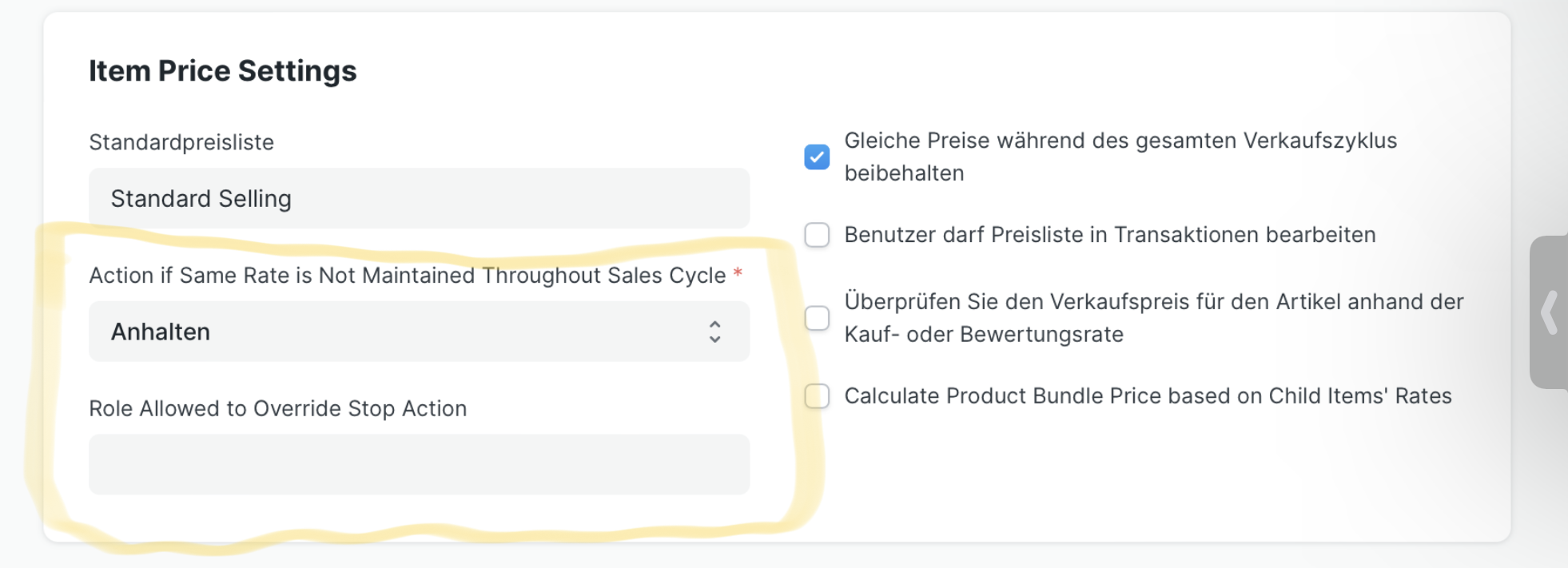](https://doku.phamos.eu/uploads/images/gallery/2022-08/image-1661179319836.png)
**Bezeichnung**
**Feldname**
**Erklärung**
Action if Same Rate is Not Maintained Throughout Sales Cycle
Auswahl aus Anhalten oder Stoppen
Role Allowed to Override Stop Action
Link Feld zu einer Rolle welcher er erlaubt sein wird, das Stoppen zu übergehen.
##### Benutzer darf Preisliste in Transaktionen bearbeiten
Aktivieren wir dies ist es Nutzern möglich den Betrag der Preisliste in Transaktionen zu verändern.
Dies ändert auch die Einstellung für den [Einkauf](https://doku.phamos.eu/books/erpnext-benutzerhandbuch/chapter/einkauf).
### Transaction Settings
##### Erlauben Sie mehrere Aufträge für die Bestellung eines Kunden
Ist das Häkchen nicht gesetzt erhalten wir in den Transaktionen folgende Meldung
[](https://doku.phamos.eu/uploads/images/gallery/2024-05/764image.png)
Dabei wird folgendes Feld im Auftrag nach dubletten geprüft
[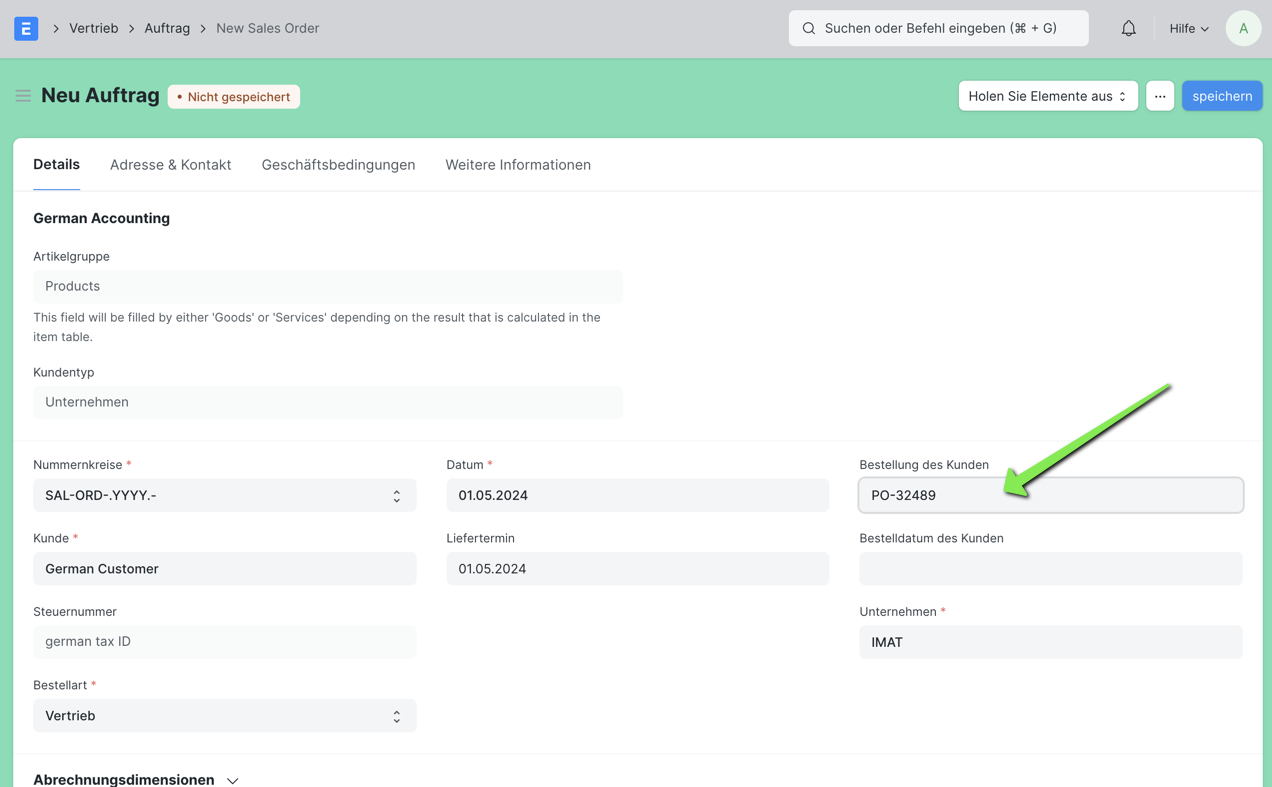](https://doku.phamos.eu/uploads/images/gallery/2024-05/PVEimage.png)
# Auftragsbestätigung (Sales Order)
### Allgemein
Der Auftrag ist das zentrale Doctype im Modul Vertrieb. Es ist das Bindeglied zwischen Angebot und Ausgangsrechnung und ermöglicht es uns stets über den Erfüllungstatus unserer Aufträge im Bilde zu bleiben.
Abhängig des Anwendungsfalls werden aus Aufträgen eines oder mehrer aus folgender Liste
- Auswahlliste (Picklist)
- [Lieferschein (Delivery Note)](https://doku.phamos.eu/books/erpnext-benutzerhandbuch/page/lieferschein-delivery-note "Lieferschein (Delivery Note)")
- [Arbeitsauftrag (Work Order)](https://doku.phamos.eu/books/erpnext-benutzerhandbuch/page/arbeitsauftrag-work-order "Arbeitsauftrag (Work Order)")
- [Ausgangsrechnung (Sales Invoice)](https://doku.phamos.eu/books/erpnext-benutzerhandbuch/page/ausgangsrechnung-sales-invoice "Ausgangsrechnung (Sales Invoice)")
- [Wartungsplan (Maintenance Schedule)](https://doku.phamos.eu/books/erpnext-benutzerhandbuch/page/wartungsplan-maintenance-schedule-432 "Wartungsplan (Maintenance Schedule)")
- [Wartungsbesuch (Maintenance Visit)](https://doku.phamos.eu/books/erpnext-benutzerhandbuch/page/wartungsbesuch-maintenance-visit "Wartungsbesuch (Maintenance Visit)")
- [Materialanfrage (Material Request)](https://doku.phamos.eu/books/erpnext-benutzerhandbuch/page/materialanfrage-material-request "Materialanfrage (Material Request)")
- Anfrage für Rohstoffe)
- Bestellung (Purchase Order)
- [Projekt (Project)](https://doku.phamos.eu/books/erpnext-benutzerhandbuch/page/projekt-project "Projekt (Project)")
- Abonnement
- Zahlungsaufforderung (Payment Request)
- [Zahlung (Payment Entry)](https://doku.phamos.eu/books/erpnext-benutzerhandbuch/page/zahlung-payment-entry "Zahlung (Payment Entry)")
## Übersicht
Im folgenden Schaubild sehen wir, dass der Auftrag aus dem Angebot heraus generiert wird und zu Lieferschein, Verkaufsrechnung und/oder Bestellung weiterverarbeitet werden kann. Dabei ist die Reihenfolge, vorallem von Lieferschein und Verkaufsrechnung von Fall zu Fall unterschiedlich.
## Felder
**Bezeichnung**
**Feldname**
**Erklärung**
Nummernkreis
naming\_series
Kunde
customer
Verknüpfung zum Kunden welcher den Auftrag bei uns platziert hat.
Kundenname
customer\_name
Read-Only Klarname des Kunden. Wird nur dann angezeigt, wenn wir in den Vertriebseinstellungen eingestellt haben, dass wir Kundennummern statt Kundennamen verwenden.
order\_type
Im Standard gibt es:
- Vertrieb
- Wartung
- Warenkorb
skip\_delivery\_note
Unternehmen
company
Hier wird das Unternehmen eingetragen in dessen Buchhaltung die auf den Auftrag folgende Rechnungen verbucht werden soll. Das Unternehmen wird aus dem vorhergehenden Beleg übernommen oder aber über [Sitzungsstandards](https://doku.phamos.eu/books/erpnext-benutzerhandbuch/page/sitzungsstandardeinstellungen-session-default-settings "Sitzungsstandardeinstellungen (Session Default Settings)") bestimmt.
Datum
transaction\_date
Buchungsdatum der Transaktion
Lieferdatum
delivery\_date
Aufwahl des Datums zu wann der Auftrag geliefert sein soll. Ist das Datum erreicht geht der Auftrag in den Status "Überfällig".
Kundenauftrag
po\_no
Hier können wir eine Kundenreferenz eintragen. Dies ist z.B. die Bestellnummer unseres Kunden.
Kundenauftragsdatum
po\_date
Hier können wir das Datum eintragen an welchem wir die Bestellung durch den Kunden erhalten haben.
Steuernummer
tax\_id
Read-Only Feld welches die Steuernummer aus dem Kunden zieht.
Entspricht in vielen Fällen nicht der Umsatzsteueridentifikationsnummer (UID)
### Abrechnungsdimensionen
**Bezeichnung**
**Feldname**
**Erklärung**
Kostenstelle
cost\_center
Verknüpung zu einer Kostenstellen. Wenn in `project` gesetzt wird diese von dort gezogen.
Projekt
project
Verknüpfung zu einem Projekt für welches dieser Auftrag gilt.
Erstellen wir aus dem gebuchten Auftrag heraus ein Projekt wird dieses Feld gefüllt.
[Mehr](https://doku.phamos.eu/link/1237#bkmrk-projekt)
### Adresse und Kontakt
Bezeichnung
Feldname
Erklärung
Bezeichnung der Anschrift des Unternehmens
Hier wählen wir die eigene Firmenadresse aus. Diese steht in Abhängigkeit zum [ausgewählten Unternehmen](https://doku.phamos.eu/link/1237#bkmrk-unternehmen). Ein entsprechender Filter wird gesetzt.
[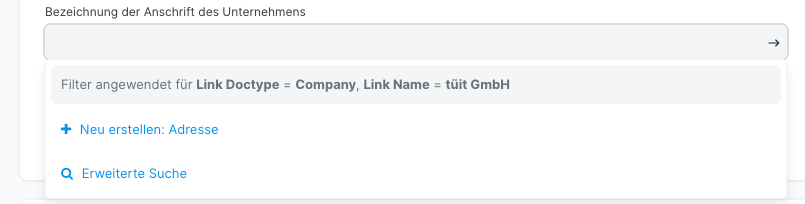](https://doku.phamos.eu/uploads/images/gallery/2022-02/image-1643792541299.png)
### Währund und Preisliste
Bezeichnung
Feldname
Erklärung
Bezeichnung
Feldname
Erklärung
Bezeichnung
Feldname
Erklärung
Bezeichnung
Feldname
Erklärung
### Steuern und Gebühren
Bezeichnung
Feldname
Erklärung
Bezeichnung
Feldname
Erklärung
Bezeichnung
Feldname
Erklärung
### Zusätzlicher Rabatt und Gutscheincode
Bezeichnung
Feldname
Erklärung
Bezeichnung
Feldname
Erklärung
### Zahlungsbedingungen
Bezeichnung
Feldname
Erklärung
### Allgemeine Geschäftsbedingungen
Bezeichnung
Feldname
Erklärung
### Mehr Informationen
Bezeichnung
Feldname
Erklärung
### Druckeinstellungen
Bezeichnung
Feldname
Erklärung
### Abrechnungs- und Lieferstatus
Bezeichnung
Feldname
Erklärung
Status
Der Status ist ein read-only Feld welches folgende Werte tragen kann:
- Entwurf
- In Wartestellung
- Auszuliefern und abzurechnen
- Abzurechnen
- Auszuliefern
- Abgeschlossen
- Abgebrochen
- Geschlossen
Mehr zu den Stati finden wir in den [Erklärungen im Abschitt Status](https://doku.phamos.eu/link/1237#bkmrk-status)
### Provision
Bezeichnung
Feldname
Erklärung
### Verkaufsteam
Bezeichnung
Feldname
Erklärung
### Automatische Wiederholungsabschnitt
Hier können wir bestimmen ob und wann sich dieser Auftrag wiederholen soll. [Mehr zur Automatischen Wiederholung erfahren.](https://doku.phamos.eu/books/erpnext-benutzerhandbuch/page/automatische-wiederholung-auto-repeat "Automatische Wiederholung (Auto Repeat)")
Bezeichnung
Feldname
Erklärung
Von-Datum
Zeigt und das Datum ab wann dieser Auftrag wiederholt wird
Bis-Datum
Zeigt und das Datum bis wann dieser Auftrag wiederholt wird
Automatische Wiederholung
auto\_repeat
Verknüpfung zur [Automatischen Wiederholung](https://doku.phamos.eu/books/erpnext-benutzerhandbuch/page/automatische-wiederholung-auto-repeat "Automatische Wiederholung (Auto Repeat)") welche für diesen Auftrag gilt.
Auto-Repeat-Referenz aktualisieren
Mit diesem Button können wir den die Referenz in auto\_repeat mit den auf diesem Auftrag neu eingetragenen Daten aktualisieren. Dieser Auftrag ist so die Vorlage für alle zukünftigen Wiederholungen.
## Erklärungen
### Abrechnungs- und Lieferstatus
#### Status
**Status**
**Erklärung**
Entwurf
Das Dokument wurde erstellt. Keine der Werte jedoch festgeschrieben.
In Wartestellung
Der Auftrag wurde über den Button Anhalten in Wartestellung versetzt
[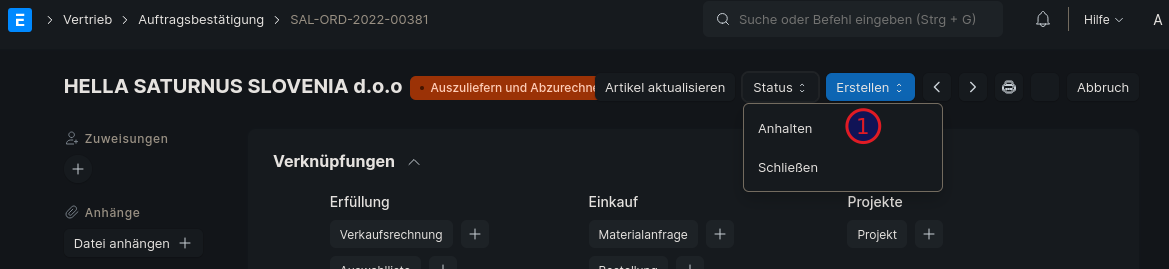](https://doku.phamos.eu/uploads/images/gallery/2022-09/image-1664478594923.png)
Auszuliefern und abzurechnen
Der Auftrag wurde gebucht und muss nur erfüllt werden. Die Leistung muss per LIeferschein erbracht werden #1 und die Leistung per Ausgangsrechnung abgerechnet werden #2.
[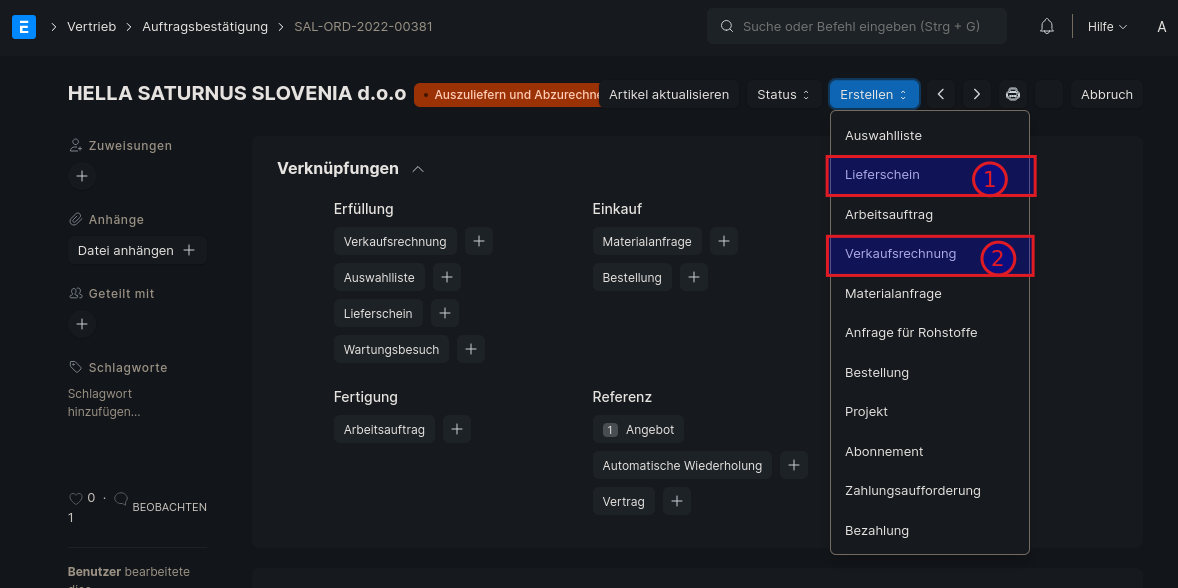](https://doku.phamos.eu/uploads/images/gallery/2022-09/image-1664478682839.png)
Abzurechnen
Der Auftrag wurde zu 100% über Lieferscheine erfüllt und muss nun abgerechnet werden. Siehe Auszuliefern und abzurechnen
Auszuliefern
Der Auftrag wurde zu 100% über Ausgangsrechnungen fakturiert. Die Leistung ist noch nicht zu 100% erbracht. Siehe Auszuliefern und abzurechnen
Abgeschlossen
Der Auftrag wurde zu 100% per Lieferschein(e) geleistet und zu 100% per Ausgangsrechnung(en) fakturiert.
Aus abgeschlossenen Aufträgen können wir noch Bestellungen und Abonnements erstellen
[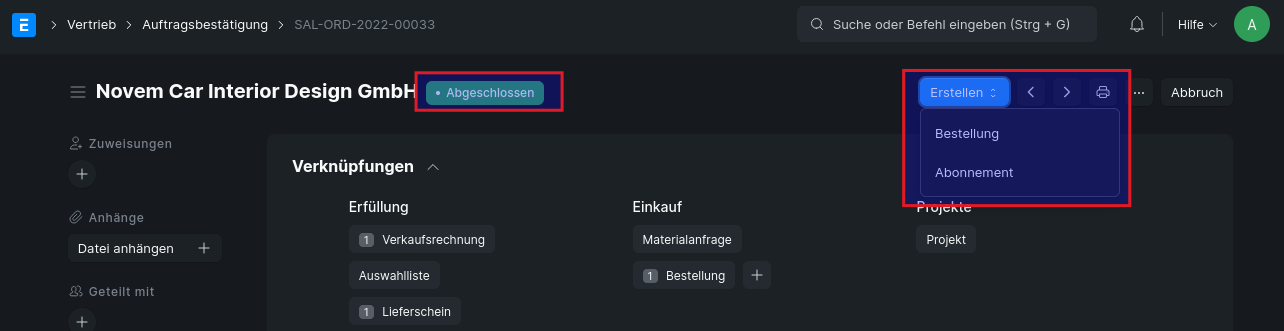](https://doku.phamos.eu/uploads/images/gallery/2022-10/image-1665146595531.png)
Abgebrochen
Der Auftrag wurde abgebrochen.
Geschlossen
Der Auftrag wurde geschlossen. Dies kann jederzeit händisch gemacht werden, falls z.B. eine Rechnung nicht gestellt wirde oder Leistung nicht erbracht werden wird.
Einen geschlossenen Auftrag können wir nur Wiedereröffnen
[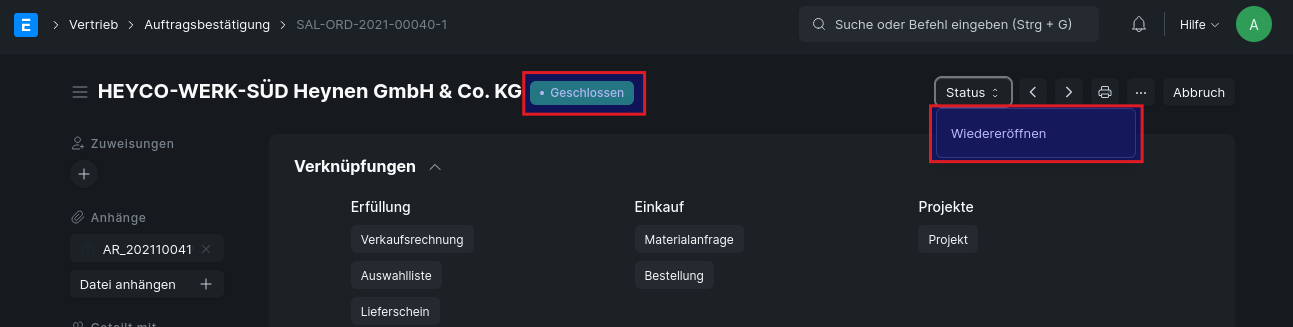](https://doku.phamos.eu/uploads/images/gallery/2022-10/image-1665146519817.png)
### Abrechnungsdimensionen
##### Projekt
Wenn der Auftrag bereits gebucht ist und wir darauf ein Projekt erstellen (egal ob über Erstelle -> Projekt oder über das + beim Projekt) wird dieses Feld automatisch mit dem Projekt gesetzt.
Wollen wir mehrere Projekte zu einem Auftrag haben, kann dies zu unerwünschten Nebenwirkungen bei der Abrechnung führen, da das einhalten des korrekten Projekts sich von Auftrag über Lieferschein nach Ausgangsrechnung durchzieht!
## Aktionen
# Kundengruppe (Customer Group)
## Einleitung
Die Standardansicht der Kundengruppe ist die Baumansicht
[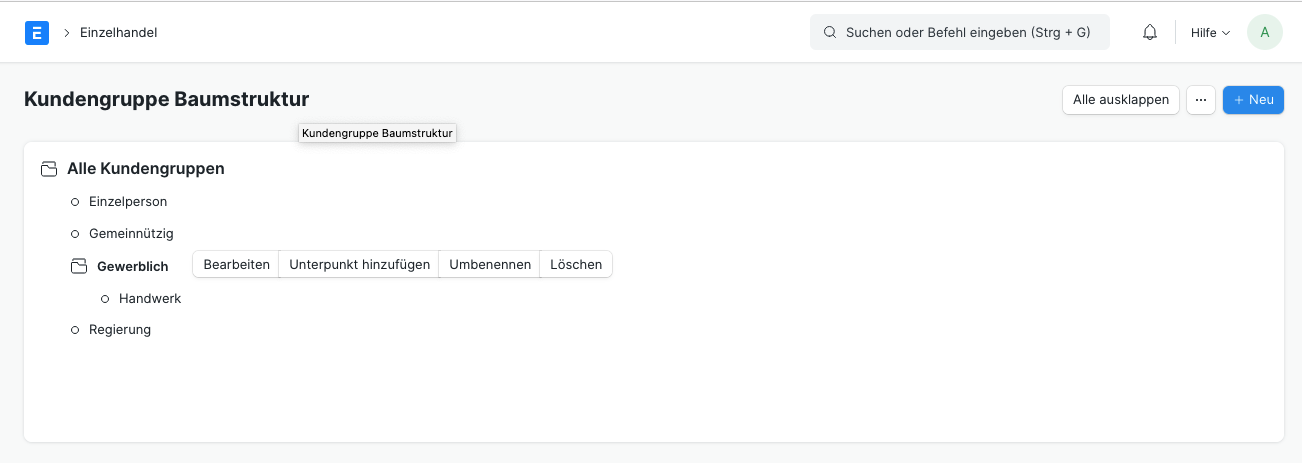](https://doku.phamos.eu/uploads/images/gallery/2023-03/image-1680166812931.png)
## Felder
**Bezeichnung**
**Feldname**
**Erklärung**
Übergeordnete Kundengruppe
Ist Gruppe
Standardpreisliste
Standardvorlage für Zahlungsbedingungen
### Standard-Forderungskonto
#### Rechnungswesen
**Bezeichnung**
**Feldname**
**Erklärung**
Unternehmen
company
Konto
account
Debtor/Creditor Number
### Kreditlimits
#### Kreditlimit
**Bezeichnung**
**Feldname**
**Erklärung**
Unternehmen
company
Kreditlimit
Kreditlimitprüfung im Kundenauftrag umgehen
## Tipps
Um zu sehen, welche Kunden mit dieser Kundengruppe verknüpft sind, können wir uns eine Verknüpfung einbauen.
[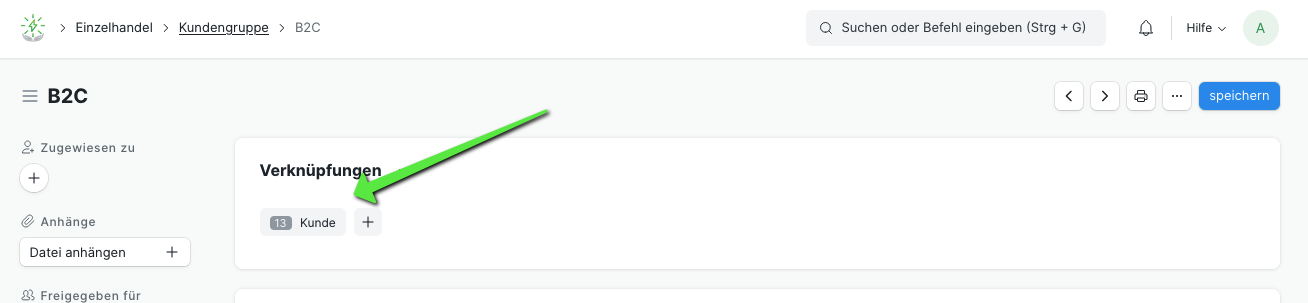](https://doku.phamos.eu/uploads/images/gallery/2023-03/image-1680167143324.png)
Dies machen wir über [DocType Anpassen](https://doku.phamos.eu/books/erpnext-benutzerhandbuch/page/formular-anpassen-customize-form "Formular anpassen (Customize Form)") im Abschnitt [Dokumentverknüpfungen](https://doku.phamos.eu/link/1436#bkmrk-dokumentverkn%C3%BCpfunge).